Excelのワークシートで表を作る際、見出しを付けるのはたいてい1行目/1列目だけだろう。しかしそのまま印刷すると、データ量が多く複数ページにわたる場合は(図1)、2ページ以降に見出しが付かず、表としては見づらい。かといって、改ページ位置を見積もって、その都度見出しを挿入するのはナンセンス。
そこで便利なのが「印刷タイトル」だ。「ファイル」→「ページ設定」と選ぶか、「印刷プレビュー」画面で「設定」ボタンをクリックし、「ページ設定」ダイアログボックスを呼び出したら、「シート」タブをクリックしよう(図2)。
図2で小さなボタンをクリックすると、いったんダイアログボックスは隠れるが、ワークシート上で印刷タイトルにする行/列を選択してボタンをクリックすると(図3)、選択した行/列の範囲が設定され、ダイアログボックスも再表示される。
これで、ワークシート上では1カ所しか入力していない情報が、どんなにページ数が増えてもタイトルとして毎ページ必ず印刷されるようになる(図4)。なお、今回は「行のタイトル」を設定したが、「列のタイトル」も同じ要領で操作できる。
画像を貼り付けた行/列を印刷タイトルの範囲に含めれば、ヘッダーにロゴ画像を設定するのと同じ効果を得られる。
| 【全ページに表のタイトルを入れたい】 |
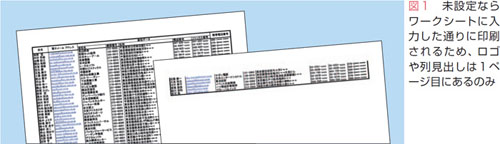 |
 |
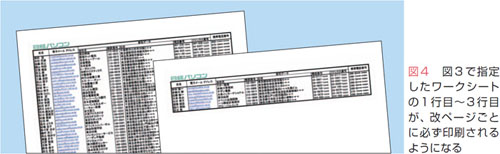 |





















































